エクセルで罫線の太さや、種類を変更する方法を紹介します。罫線で表を作成した後、外枠を太くしたい、下線を二重線にしたいという時、「セルの書式設定」で罫線の太さや種類を変更することができます。種類も幾種類かあります。罫線の太さや種類を変更して、集計表などを見やすくしてみましょう。

エクセルで罫線の太さや種類は、セルの書式設定から変更できます。
罫線
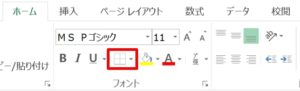
「ホーム」タブ→「フォント」グループ→「罫線▼」
使用する表
エクセルの集計表があります。この表を基に、線の太さと種類を変更していきましょう。
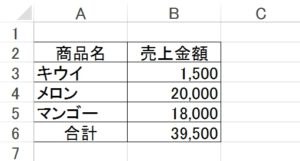
太さを変更
次のように、罫線の太さを変更しましょう。
「A6:B6」の外枠を太線
1.「A6:B6」の範囲に太線を引いてみましょう。「A6:B6」を選択して、「罫線▼」→「外枠太罫線」をクリックしましょう。右クリック→「セルの書式設定」→「罫線」タブからでも変更できます。
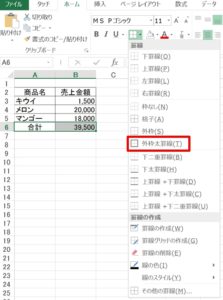
2.「A6:B6」の外枠が太線になりました。
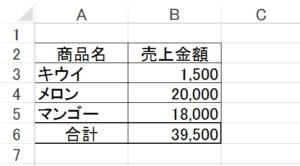
セルの書式設定から太線に変換できます。
1.「A6:B6」を選択して、「罫線▼」→「その他の罫線」または、右クリック→「セルの書式設定」→「罫線」タブをクリックします。線のスタイルから「太線」を選択して、外枠をクリックしましょう。
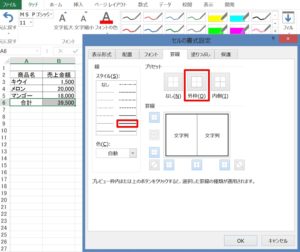
2.「A6:B6」の外枠が太線になりました。
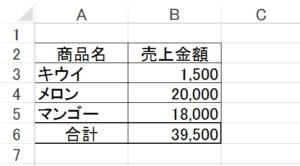
スタイルを変更
次のように、罫線の種類を変更しましょう。
「A3:B5」の内側を点線
1.次に表の内側を、点線にしてみましょう。「A3:B5」を選択して、「罫線▼」→「その他の罫線」をクリックしましょう。

2.線のスタイルから点線を選択→「内側」をクリックしましょう。
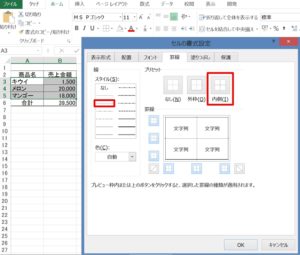
3.表の内側に点線が引けました。表の完成です。
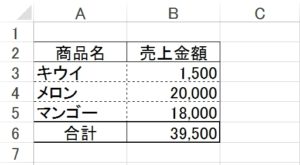
こちらの記事もご覧ください。⇒ワード・エクセル・パワーポイント・アクセスが初心者でも短期間でマスターできる楽パソ!音声と映像で自宅で学べる。
こちらの記事もご覧ください。⇒マイクロソフトオフィスソフトとプログラミングスキルが初心者でも短期間でマスターできる楽パソ!音声と映像で自宅で学べる。
罫線の色を変更
エクセルでは罫線は太さ、種類を変更できますが、色も変えることができます。表を作成した後、標準の表を見栄えよくしたい、見やすくしたいとき、太さ、種類、色を変えていきましょう。引きたい罫線がある場合は「罫線▼」選択した方が簡単です。
こちらの記事もご覧ください。⇒エクセルの罫線に色を付ける
| エクセル・ワード・パワーポイント・アクセス・マクロVBA・WEBプログラミングを入門から応用までらくらくマスターできる ➡ 動画パソコン教材 |
ワード・エクセル・パワーポイント・アクセスを入門から応用まで映像と音声でわかりやすく学ぶことができます。
↓ ↓ ↓ ↓ ↓

ワード・エクセルパワーポイント・アクセスとエクセルマクロVBA・WEBプログラミング・パソコンソフト作成を入門から応用まで映像と音声でわかりやすく学ぶことができます。
↓ ↓ ↓ ↓ ↓

ワード・エクセル・パワーポイント・アクセスとWEBプログラミングを入門から応用まで映像と音声でわかりやすく学ぶことができます。
↓ ↓ ↓ ↓ ↓
エクセルのマクロとVBAを入門から応用まで映像と音声でわかりやすく学ぶことができます。
↓ ↓ ↓ ↓ ↓

VBA・Java・WEB・C#・HTML/CSSプログラミングを入門から応用まで映像と音声でわかりやすく学ぶことができます。
↓ ↓ ↓ ↓ ↓





















